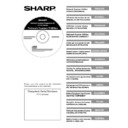Sharp AR-NS3 User Manual / Operation Manual ▷ View online
Network Scanner Utilities CD-ROM (dla systemu Windows)
3
POLSKI
Podręczniki użytkownika dotyczące oprogramowania
Folder Manual na dysku CD zawiera podręczniki użytkownika (w formacie PDF) dotyczące
każdego z programów.
każdego z programów.
●
Instrukcja Instalacji Sharpdesk (Sharpdesk Installation Guide)
●
Podręcznik użytkownika programu Sharpdesk
●
Podręcznik użytkownika programu Network Scanner Tool
●
Podręcznik użytkownika programu SHARP TWAIN AR/DM
Poza wyjaśnieniem sposobu korzystania z programu, podręcznik zawiera również szczegółowe
informacje dotyczące ich instalacji i konfiguracji. Przed instalacją programu należy zapoznać się z
odpowiednim podręcznikiem użytkownika.
informacje dotyczące ich instalacji i konfiguracji. Przed instalacją programu należy zapoznać się z
odpowiednim podręcznikiem użytkownika.
Wyświetlenie podręczników wymaga programu Acrobat Reader w wersji 4.0 lub nowszej. Jeśli nie
został on jeszcze zainstalowany w komputerze, istnieje możliwość jego instalacji z dysku CD.
został on jeszcze zainstalowany w komputerze, istnieje możliwość jego instalacji z dysku CD.
Instalacja programu Acrobat Reader (Zostanie zainstalowana angielska
wersja językowa)
wersja językowa)
1
Zamknij wszystkie otwarte aplikacje i/lub programy rezydentne.
2
Włóż dysk CD do napędu.
●
Po wyświetleniu okna instalacyjnego programu Sharpdesk kliknij "Cancel", aby
przerwać procedurę instalacji.
przerwać procedurę instalacji.
3
Kliknij przycisk "Start" i wybierz polecenie "Mój komputer" ( ).
●
W systemie Windows 95/98/Me/NT 4.0/2000 kliknij dwukrotnie ikonę "Mój
komputer".
komputer".
4
Kliknij ikonę CD-ROM ( ) i z menu "Plik" wybierz opcję "Otwórz".
5
Kliknij dwukrotnie folder "Acrobat", a następnie jeszcze raz kliknij
dwukrotnie "ar405eng.exe" ( ).
6
Postępuj zgodnie z instrukcjami wyświetlanymi na ekranie.
4
Network Scanner Utilities CD-ROM (dla systemu Windows)
POLSKI
Instalacja oprogramowania
Podczas instalacji oprogramowania z dysku CD należy uwzględnić następujące kwestie:
●
Programy są dostępne w wersjach angielskiej, niemieckiej, francuskiej, włoskiej, hiszpańskiej,
holenderskiej i szwedzkiej. Jeśli określony język nie jest obsługiwany, zaleca się zainstalowanie
angielskiej wersji programu.
holenderskiej i szwedzkiej. Jeśli określony język nie jest obsługiwany, zaleca się zainstalowanie
angielskiej wersji programu.
●
W podręcznikach użytkownika zawartych na dysku CD oraz na ekranach informacyjnych
wyświetlonych podczas instalacji należy sprawdzić wymagania systemowe poszczególnych
programów.
wyświetlonych podczas instalacji należy sprawdzić wymagania systemowe poszczególnych
programów.
●
Podręcznik użytkownika zawiera szczegółowe informacje dotyczące instalacji i konfiguracji
programów. Przed instalacją programu należy zapoznać się z odpowiednim podręcznikiem
użytkownika. W szczególności należy zapoznać się z instrukcjami dotyczącymi przygotowania
sieci oraz procedur konfiguracji przed instalacją Network Scanner Tool. Administrator sieci
powinien sprawdzić, czy sieć została prawidłowo przygotowana.
programów. Przed instalacją programu należy zapoznać się z odpowiednim podręcznikiem
użytkownika. W szczególności należy zapoznać się z instrukcjami dotyczącymi przygotowania
sieci oraz procedur konfiguracji przed instalacją Network Scanner Tool. Administrator sieci
powinien sprawdzić, czy sieć została prawidłowo przygotowana.
●
Wysyłanie oryginałów skanowanych poprzez cyfrową kopiarkę laserową do komputera (Skanuj
do komputera) wymaga instalacji Network Scanner Tool.
do komputera) wymaga instalacji Network Scanner Tool.
●
Standardowa instalacja programu Sharpdesk (na ekranie wyboru "Typical" należy wybrać opcję
"Standardowa") powoduje automatyczną instalację narzędzia Network Scanner Tool. Istnieje
także możliwość wyboru instalacji nietypowej ("Custom"), która powoduje instalację wyłącznie
Network Scanner Tool.
"Standardowa") powoduje automatyczną instalację narzędzia Network Scanner Tool. Istnieje
także możliwość wyboru instalacji nietypowej ("Custom"), która powoduje instalację wyłącznie
Network Scanner Tool.
●
Jeżeli w komputerze nie zainstalowano przeglądarki Internet Explorer w wersji 5.5 lub nowszej,
zainstalowana zostanie minimalna wersja programu Internet Explorer 5.5.
zainstalowana zostanie minimalna wersja programu Internet Explorer 5.5.
●
Przed instalacją Network Scanner Tool należy zainstalować program SHARP TWAIN AR/DM.
Program SHARP TWAIN AR/DM nie może być zainstalowany samodzielnie.
Program SHARP TWAIN AR/DM nie może być zainstalowany samodzielnie.
●
Zawartość okien Informacyjnych pojawiających się podczas instalacji można znaleźć również w
plikach ReadMe znajdujących się na tym samym dysku CD. Plik ReadMe programu Sharpdesk
został umieszczony w głównym katalogu dysku CD, natomiast w przypadku programu SHARP
TWAIN AR/DM plik ten został zainstalowany w folderze Twain.
plikach ReadMe znajdujących się na tym samym dysku CD. Plik ReadMe programu Sharpdesk
został umieszczony w głównym katalogu dysku CD, natomiast w przypadku programu SHARP
TWAIN AR/DM plik ten został zainstalowany w folderze Twain.
Instalacja programu Sharpdesk oraz Network Scanner Tool
(Wybierz angielską wersję językową)
(Wybierz angielską wersję językową)
1
Zamknij wszystkie otwarte aplikacje i/lub programy rezydentne.
2
Włóż dysk CD do napędu.
●
Pojawi się ekran instalacji programu Sharpdesk. Przejdź do czynności 5.
●
Jeśli ekran nie zostanie wyświetlony, przejdź do czynności 3.
3
Kliknij przycisk "Start" i wybierz polecenie "Mój komputer" ( ).
●
W systemie Windows 95/98/Me/NT 4.0/2000 kliknij dwukrotnie ikonę "Mój
komputer".
komputer".
4
Kliknij dwukrotnie ikonę CD-ROM ( ). Uruchomiony zostanie
program instalacyjny oprogramowania Sharpdesk.
Network Scanner Utilities CD-ROM (dla systemu Windows)
5
POLSKI
5
Postępuj zgodnie z instrukcjami wyświetlanymi na ekranie.
6
Po pojawieniu się okna "Customer Information" wprowadź numer
seryjny, znajdujący się na okładce niniejszego podręcznika, a
następnie kliknij przycisk "Next".
Postępuj zgodnie z instrukcjami wyświetlanymi na ekranie.
●
Jeśli na ekranie instalacji zostanie wybrana opcja "Typical", zostanie także
zainstalowany program Network Scanner Tool. Aby zainstalować tylko program
Network Scanner Tool, na ekranie typu instalacji wybierz opcję "Custom", a
następnie zaznacz tylko opcję Network Scanner Tool.
zainstalowany program Network Scanner Tool. Aby zainstalować tylko program
Network Scanner Tool, na ekranie typu instalacji wybierz opcję "Custom", a
następnie zaznacz tylko opcję Network Scanner Tool.
●
Wraz z programem Sharpdesk jest instalowany także program Sharpdesk Imaging*.
Jeśli wcześniej został zainstalowany program Imaging for Windows, program
Sharpdesk Imaging zastąpi program Imaging for Windows.
Jeśli na komputerze został wcześniej zainstalowany program "Imaging for Windows
Professional Edition" firmy Eastman Software, program Sharpdesk Imaging nie
zostanie zainstalowany.
Jeśli wcześniej został zainstalowany program Imaging for Windows, program
Sharpdesk Imaging zastąpi program Imaging for Windows.
Jeśli na komputerze został wcześniej zainstalowany program "Imaging for Windows
Professional Edition" firmy Eastman Software, program Sharpdesk Imaging nie
zostanie zainstalowany.
●
Programy "Imaging for Windows Professional Edition" oraz Sharpdesk Imaging
używają wspólnych wpisów do rejestru, dlatego zainstalowanie programu "Imaging
for Windows Professional Edition", gdy program Sharpdesk Imaging jest już
zainstalowany, może spowodować nieprawidłowe działanie. W takim przypadku
należy odinstalować programy Sharpdesk i Sharpdesk Imaging i zainstalować
program "Imaging for Windows Professional Edition". Następnie należy ponownie
zainstalować program Sharpdesk.
używają wspólnych wpisów do rejestru, dlatego zainstalowanie programu "Imaging
for Windows Professional Edition", gdy program Sharpdesk Imaging jest już
zainstalowany, może spowodować nieprawidłowe działanie. W takim przypadku
należy odinstalować programy Sharpdesk i Sharpdesk Imaging i zainstalować
program "Imaging for Windows Professional Edition". Następnie należy ponownie
zainstalować program Sharpdesk.
●
Po zakończeniu instalacji programu Network Scanner Tool, zostanie uruchomiony
"Search Setup Wizard". Postępuj zgodnie z instrukcjami pojawiającymi się na
ekranie, aby utworzyć indeksową bazę danych. Szczegółowe informacje na ten
temat można znaleźć w Podręczniku instalacji programu Sharpdesk i Podręczniku
użytkownika programu Sharpdesk.
"Search Setup Wizard". Postępuj zgodnie z instrukcjami pojawiającymi się na
ekranie, aby utworzyć indeksową bazę danych. Szczegółowe informacje na ten
temat można znaleźć w Podręczniku instalacji programu Sharpdesk i Podręczniku
użytkownika programu Sharpdesk.
* Program Sharpdesk Imaging jest wersją programu Imaging for Windows
Professional Edition firmy Eastman Software, która została dostosowana przez
firmę Sharp Corporation.
firmę Sharp Corporation.
Konfiguracja Network Scanner Tool
Po zakończeniu konfiguracji w cyfrowej laserowej kopiarce/drukarce rejestrowane są profile miejsc
docelowych dla funkcji "Skanuj do komputera".
docelowych dla funkcji "Skanuj do komputera".
1
Po wyświetleniu okna Sharp Network Scanner Tool Setup Wizard
kliknij "OK", aby potwierdzić, że cyfrowa laserowa kopiarka/
drukarka jest podłączona do sieci. Skonfiguruj Network Scanner
Tool zgodnie z komunikatami wyświetlanymi na ekranie.
6
Network Scanner Utilities CD-ROM (dla systemu Windows)
POLSKI
2
Wprowadź Process Definition Prefix oraz Initial, jeśli jest to
konieczne, a następnie kliknij "Dalej>". Kliknij "Pomoc", aby
uzyskać dodatkowe informacje.
●
Definicja procesu określa instrukcje, w jaki sposób obraz będzie przetwarzany po
dotarciu do komputera. Zawiera także definicję profilu miejsca docelowego, przy użyciu
którego cyfrowa laserowa kopiarka/drukarka wysyła dane obrazów do procesu.
●
"Process Definition Prefix" oraz dodatkowe znaki utworzą nazwę profilu miejsca
docelowego, która jest wyświetlana na panelu sterowania cyfrowej laserowej
kopiarki/drukarki. Wprowadź unikatową nazwę składającą się z 6 znaków.
●
"Initial" to jednoliterowy identyfikator, przy użyciu którego cyfrowa laserowa
kopiarka/drukarka klasyfikuje profile miejsc docelowych z grupą Tab (indeks ABC).
3
Zaznacz używaną definicję procesu i kliknij "Dalej>".
●
W przypadku zainstalowania programu Sharpdesk oraz Network Scanner Tool jest
dostępny z 3 wstępnie zdefiniowanymi instrukcjami, zwanymi definicjami procesów.
Jeśli "Process Definition Prefix" to "Sharp", na panelu sterowania wyświetlane są
następujące nazwy predefiniowanych procesów.
-Convert By OCR (nazwa na panelu sterowania: Sharp-OCR),
dokonuje konwersji zeskanowanego pliku do edytowalnego dokumentu.
-Send Email (nazwa na panelu sterowania: Sharp-Email),
uruchamia domyślną aplikację poczty elektronicznej, aby umożliwić wysłanie pliku.
-Sharpdesk Desktop (nazwa na panelu sterowania: Sharp-Desk),
uruchamia program Sharpdesk. Jest to wartość domyślna.
●
W przypadku zainstalowania tylko Network Scanner Tool dostępne są tylko 2
wstępnie zdefiniowane definicje procesów.
-Send Email (nazwa na panelu sterowania: Sharp-Email),
-My Documents (nazwa na panelu sterowania: Sharp-MyDocs),
przechowuje plik w folderze "Moje dokumenty" na komputerze PC. Jest to wartość domyślna.
Click on the first or last page to see other AR-NS3 service manuals if exist.